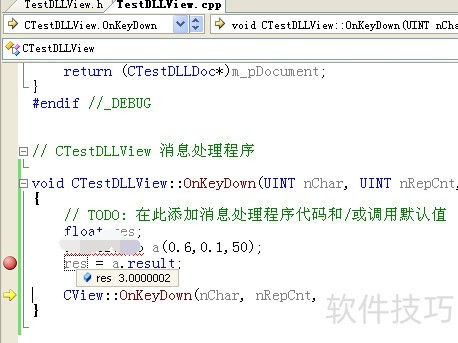此动态链接库仅供MFC使用。
1、 启动Microsoft Visual Studio 2005,创建一个新的MFC应用程序项目。
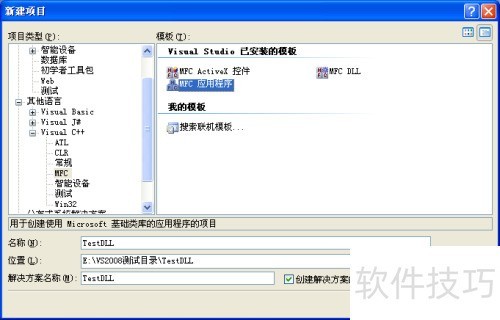
2、 随后立即重新编译程序,此时会因找不到刚才包含的文件而出现以下错误提示:

3、 接着,打开工程属性,依次选择 C/C++ 和 常规,进入附加包含目录,查找头文件的完整路径,例如:E:VS2008测试目录DllDLLDLL。确保路径正确无误。
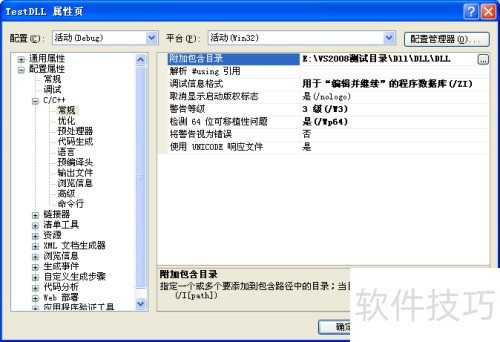
4、 重新生成工程文件后,发现所有错误均已消失,正是我想要的效果,哈哈。
5、 在工程属性中,依次选择连接器 -> 输入,在附加依赖项里添加DLL工程生成的lib文件,并确保路径用双引号括起来。例如,此处应填写为:E:VS2008测试目录DllDLLdebugDLL.lib,以保证链接正确无误。
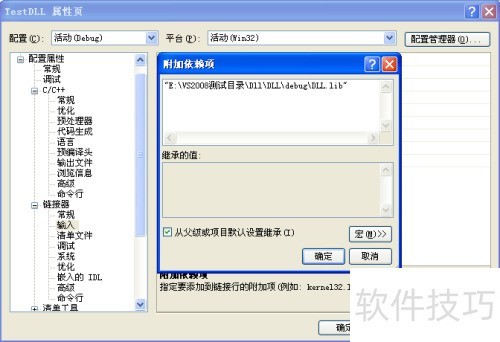
6、 把DLL项目生成的.dll文件(位于项目目录下的Debug子目录)复制到MFC项目的Debug子文件夹中。例如,我将E盘VS2008测试目录下Dll文件夹中DLLdebug里的DLL.dll,拷贝到了E盘VS2008测试目录TestDLLTestDLLdebug文件夹里。这样操作即可完成文件转移。
7、 至此,所有设置已完成。DLL中的类可像在MFC中定义的类一样使用。为测试,鉴于这是MFC程序,采用了如下方法。
8、 打开视图->类视图,右键点击CtestDLLView,选择属性进行设置。
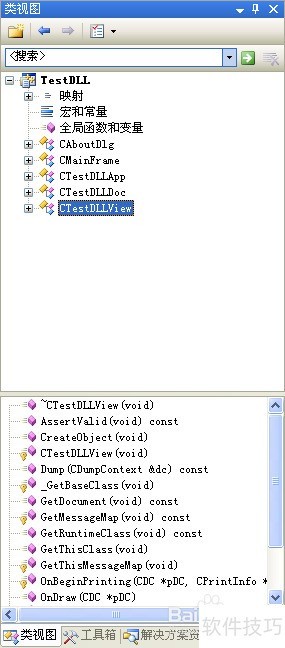
9、 记录WM_KEYDOWN消息
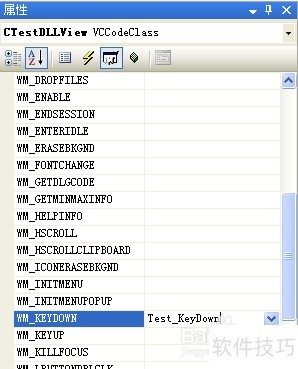
10、 为KEYDOWN消息重新命名后,会自动跳转到代码部分,所示。
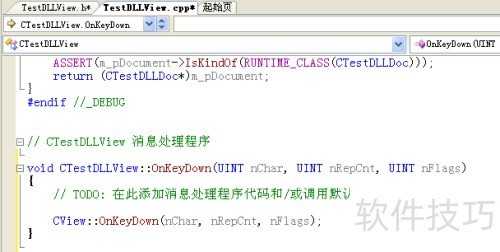
11、 在代码中加入测试代码,所示。
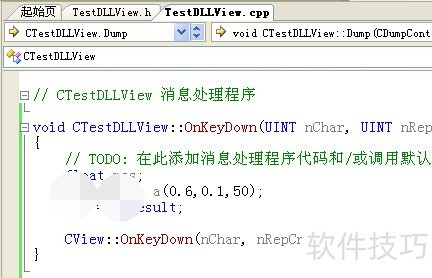
12、 奇怪的是,编写这部分测试代码时,VC助手不会提供提示,我也搞不懂为什么,暂时先不管了。
13、 设置断点后,使用F5调试程序,验证结果正确无误。